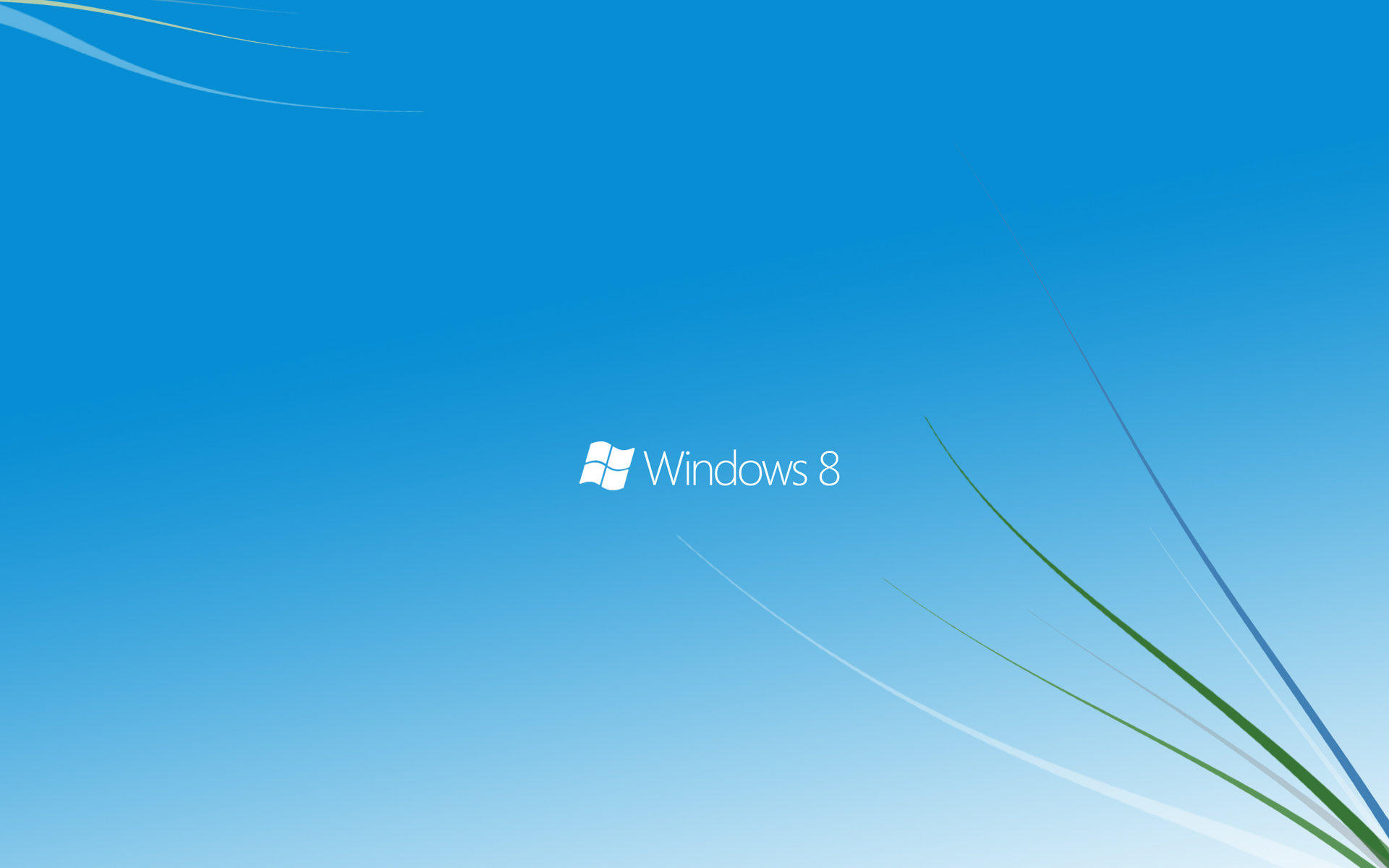打开备份光盘上的文件却提示文件无法打开?Ghost文件恢复到一半提示你文件损坏?拷贝后的文件无法再使用,而源文件却已经被删除?花了一夜时间BT下载后的文件却无法使用?相信谁遇到这些麻烦都非常头疼,那为什么不未雨绸缪,好好地应用一下软件本身就有检验功能,从而让我们的数据不会受到损坏,保证它们的安全?
1.拷贝/移动文件时
平时用Windows“资源管理器”直接复制粘贴来复制文件,是不是觉得不太安全,尤其是从网络服务器上复制或移动文件时,有时往往本地上的文件没复制好而网络服务器上的相应文件却被删除掉了。不如,我建议大家安装KillCopy,安装完后,单击“开始→程序→KillCopy→KillCopy configuration”,在打开窗口中选中Copy verifycation(slow) (拷贝时进行检验,但较慢)选项(如图1),再单击窗口中间的绿色对钩保存为默认设置。这样当我们在“资源管理器”中选中相应文件,用右键拖放到目标文件夹,选择KillCopy Here、KillMove Here命令(如图2)即会自动在拷贝/移动文件时进行检验。


如果你想让它接管Windows的文件拖放机制,只要在图1窗口中选中Make KillCopy as default drag&drop handler(将KillCopy设置为默认拖放操作响应器)项,再选中窗口中间的绿色对钩保存为默认设置即可。
当然了,我们平时使用xcopy的命令也有相应命令来检验文件,如xcopy c:downloads*.* d:downloads /e /v,其中/v就表示检验目标文件,这样就能够保证将c:downloads下的所有文件完整地拷贝到d:downloads。
2.压缩文件时
先将欲压缩的文件放到一个临时文件夹,然后选中它们,右击,选择“WinRAR→添加到档案文件”命令,打开“档案文件名字和参数”设置对话框。选中“存档选项”下的“存档后删除源文件”和“测试档案文件”复选项(如图3)。这样文件被压缩后在删除前会被自动检验,只有保证压缩包没有问题时才会删除掉文件。相信这个技巧对于要一下子压缩保存大量数据的用户来说相当有用。

另外,如果你的数据不再修改,只是存档,还可以选中图3中的“创建固实档案文件”,这样会让生成的文件非常小。
标签: